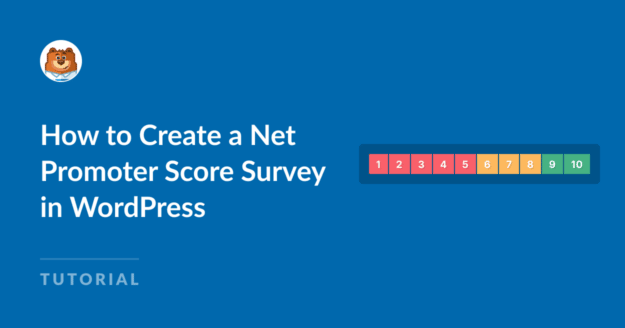Resumo da IA
Deseja criar uma pesquisa Net Promoter Score no WordPress?
A pesquisa Net Promoter Score (NPS) é uma ferramenta muito útil que indica o grau de satisfação dos seus clientes com você e o que eles pensam sobre a sua empresa.
Neste post, mostraremos como criar um formulário NPS no WordPress para que você possa entender melhor seus clientes.
Crie seu formulário de pesquisa de NPS
Neste artigo
- Etapa 1: Instalar o WPForms
- Etapa 2: Instale o complemento Surveys and Polls (Pesquisas e enquetes)
- Etapa 3: Use o modelo de formulário de pesquisa do NPS
- Etapa 4: Configurar a lógica condicional do formulário NPS
- Etapa 5: Limite as entradas em seu formulário de pesquisa do NPS
- Etapa 6: Configure as notificações do formulário de pesquisa do NPS
- Etapa 7: Configure suas confirmações de formulário
- Etapa 8: Adicione sua pesquisa NPS ao seu site WordPress
- Etapa 9: Visualize seu cálculo de NPS
O que é uma pesquisa de Net Promoter Score?
Uma pesquisa Net Promoter Score (NPS) mede os sentimentos dos clientes sobre a sua marca.
Os resultados de uma pesquisa NPS podem ajudá-lo a determinar a probabilidade de seus clientes permanecerem fiéis a você e também promoverem sua empresa com um boca a boca positivo.
O NPS varia de 0 a 10. Os melhores promotores de sua empresa geralmente são os entrevistados que dão a você uma pontuação de 9 ou 10. Por outro lado, os clientes que dão a você uma pontuação de 6 ou menos geralmente são seus detratores.
Os entrevistados que se situam entre esses dois extremos, com uma pontuação de 7 ou 8, provavelmente são clientes passivos que não têm nenhuma opinião forte sobre sua empresa.
Portanto, se estiver curioso para saber como seus clientes o percebem, uma pesquisa NPS é a ferramenta perfeita para você.
Como criar um formulário de pesquisa de NPS no WordPress
É bastante fácil criar um formulário de pesquisa de NPS no WordPress com o plug-in certo.
Basta seguir as instruções passo a passo abaixo para saber como.
Etapa 1: Instalar o WPForms
O WPForms é o plugin WordPress mais fácil de usar para criar formulários de pesquisa NPS. Você pode criar qualquer formulário sem esforço, diretamente do painel do WordPress, usando o WPForms.
Recomendamos obter a licença do WPForms Pro porque ela inclui o complemento Surveys and Polls. Precisaremos desse complemento para acessar o campo NPS e os poderosos recursos de relatório de pesquisa do WPForms.

Depois de adquirir a licença necessária, você pode instalar o WPForms em seu site. Para obter mais detalhes, consulte este guia passo a passo sobre como instalar um plug-in no WordPress.
Na próxima etapa, instalaremos um complemento necessário para acessar o campo NPS.
Etapa 2: Instale o complemento Surveys and Polls (Pesquisas e enquetes)
Vamos instalar o complemento Surveys and Polls agora.
No painel do WordPress, navegue até WPForms " Addons.

Na próxima tela, localize o complemento Survey and Polls e clique no botão Install Addon abaixo dele.
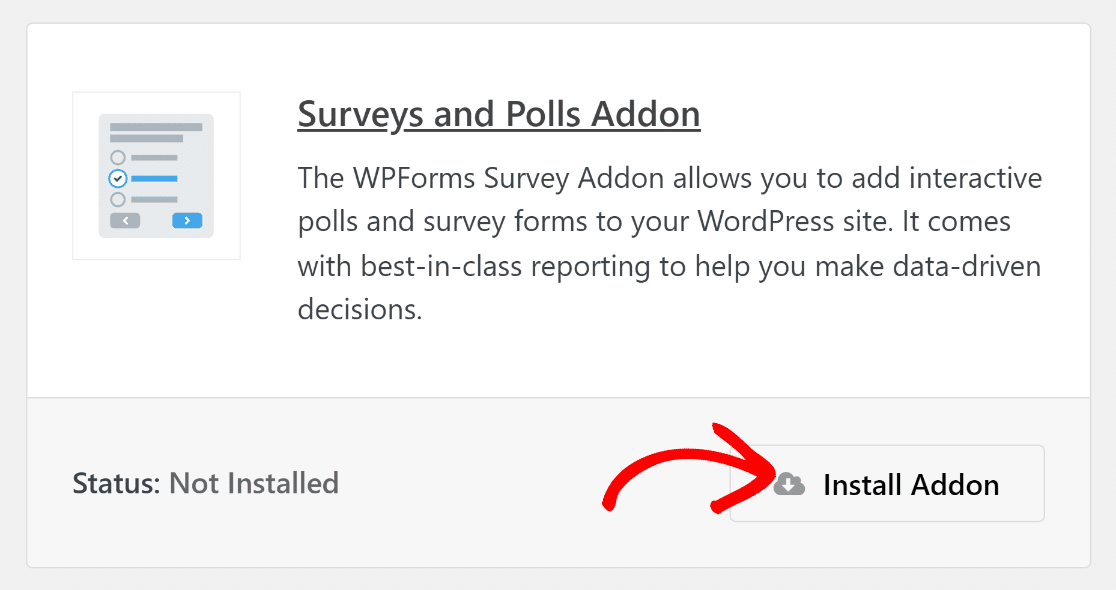
O complemento terminará de ser instalado em apenas alguns segundos. Quando o status for "Active" (Ativo), isso significa que o complemento foi instalado com êxito.
É hora de começar a criar o formulário de pesquisa do NPS agora!
Etapa 3: Use o modelo de formulário de pesquisa do NPS
Na área de administração do WordPress, clique em WPForms " Add New (Adicionar novo).

Na tela de configuração, você pode nomear o formulário para identificá-lo facilmente mais tarde, caso precise fazer edições. Se você rolar a tela para baixo, poderá encontrar centenas de modelos de formulários prontos para uso.
Usaremos o NPS Survey Simple Form neste exemplo (embora você também possa usar a variante aprimorada do mesmo modelo ou criar seu formulário do zero, se desejar). Passe o cursor sobre o modelo e pressione Use Template (Usar modelo) para continuar.
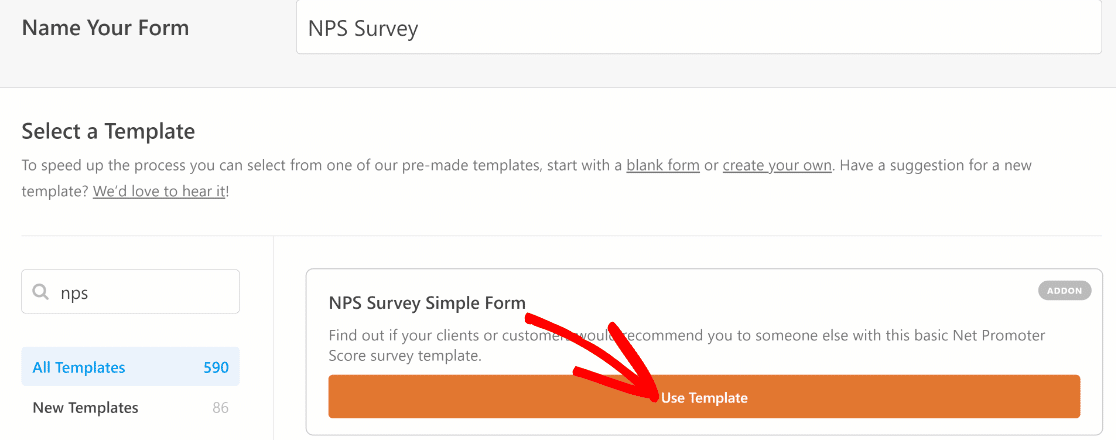
Depois de fazer isso, você será levado ao construtor de formulários com o modelo carregado.
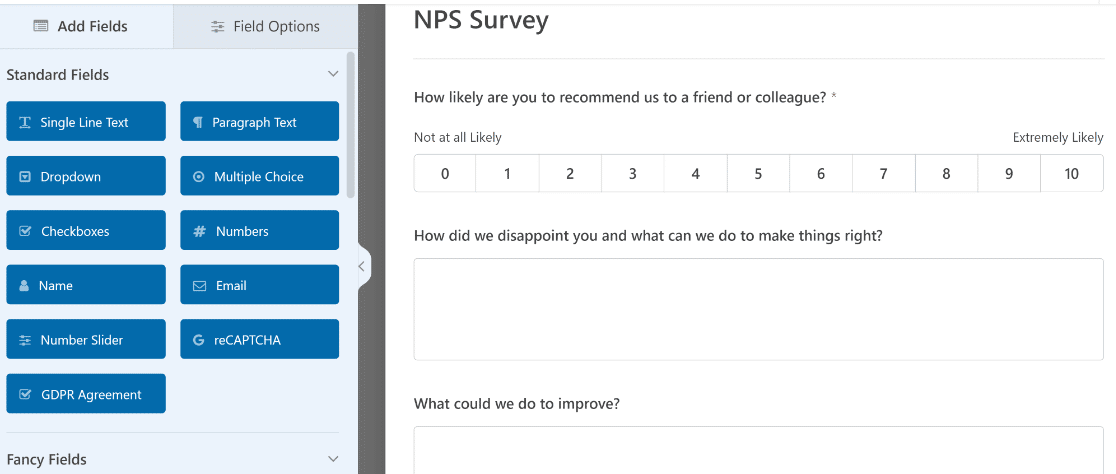
Esse modelo é ideal para coletar feedback de seus clientes. Mas você pode fazer alterações nesse modelo se quiser acrescentar campos adicionais para coletar mais detalhes e percepções de seus clientes.
Não se esqueça de pressionar Salvar quando terminar de fazer alterações no formulário.

Ótimo! Agora que todos os campos do formulário estão prontos, podemos continuar a configurar a lógica condicional.
Etapa 4: Configurar a lógica condicional do formulário NPS
Esse é um dos aspectos mais interessantes do campo de formulário Net Promoter Score no WPForms. Ele foi projetado para funcionar com lógica condicional, de modo que você possa obter ainda mais informações dos visitantes do site quando eles preencherem o formulário, independentemente das respostas.
Veja o que já está pré-criado com a lógica condicional nesse formulário de feedback do NPS:
- Se alguém responder ao seu campo NPS como passivo (7-8), será exibida uma caixa de texto perguntando O que poderíamos fazer para melhorar?
- Se alguém responder ao seu campo NPS como detrator (0-6), será exibida uma caixa de texto perguntando Como o decepcionamos e o que podemos fazer para corrigir as coisas?
E se quiser editar a lógica condicional no formulário, clique em um campo de parágrafo que deseja editar e selecione Smart Logic (Lógica inteligente ) em Field Options (Opções de campo) no painel esquerdo.
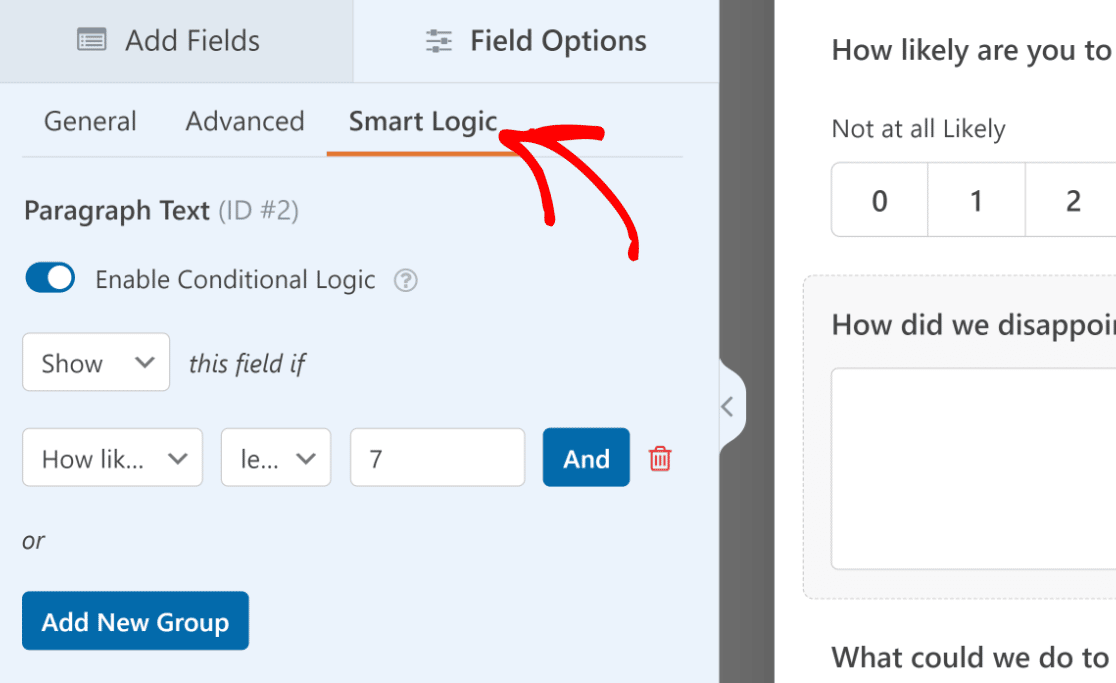
Em seguida, você pode simplesmente usar os campos de lógica condicional para atender às suas necessidades.
Enquanto estiver trabalhando com a lógica condicional em seus formulários, não deixe de conferir nossas sugestões de uso da lógica condicional para criar formulários incríveis.
Etapa 5: Limite as entradas em seu formulário de pesquisa do NPS
É importante que cada cliente responda à sua pesquisa apenas uma vez para obter resultados precisos. Você pode restringir o número de entradas no WPForms usando o complemento Form Locker.
Você pode instalar esse complemento seguindo um processo semelhante ao que fez na etapa 2. Saia do construtor de formulários (certifique-se de salvar todas as configurações primeiro) e vá para WPForms " Addons e clique no botão Install Addon (Instalar comple mento) sob o complemento Form Locker.
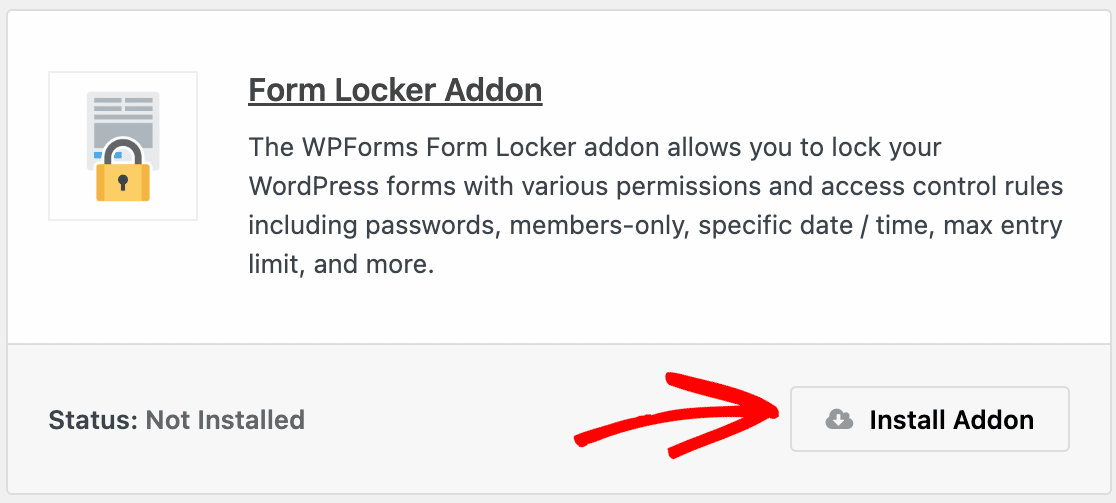
Depois de instalar esse complemento, você poderá definir limites de entrada para o formulário do Net Promoter Score.
Retorne ao seu formulário de pesquisa do NPS localizando-o na tela WPForms " Todos os formulários .
Agora, você poderá acessar as configurações do Form Locker navegando até Settings " Form Locker.
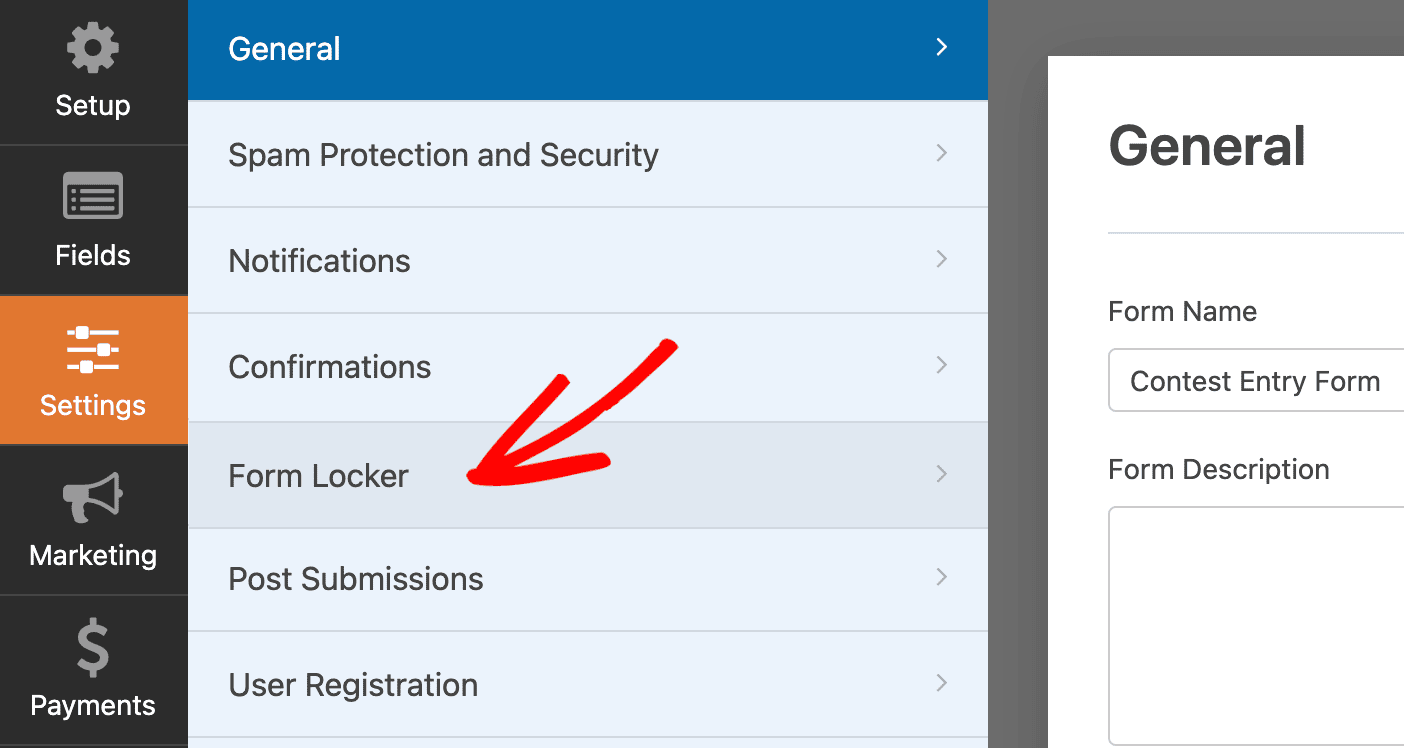
É uma boa ideia programar seu formulário para que ele só aceite envios durante um período de tempo específico. É possível criar um agendamento para o formulário de questionário clicando no botão de alternância Agendamento de formulário dentro das configurações do Armário de formulário.
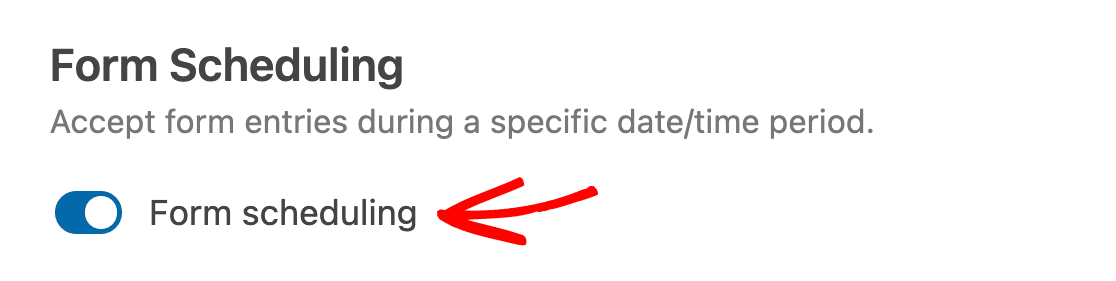
Em seguida, use os campos de data e hora para especificar a duração. Você também pode editar a Mensagem fechada para torná-la apropriada para o seu caso.

Ao lado dessas configurações, você também encontrará a seção Entry Limits & Restrictions (Limites e restrições de entrada). Ao usar o botão de alternância ao lado de Enable user entry limit (Ativar limite de entrada de usuário ) e pressionar a caixa de seleção Restrict by IP address ( Restringir por endereço IP ), você verá novos campos abertos. Você pode especificar o limite de entrada e o período de tempo em que o limite deve permanecer válido usando esses campos.
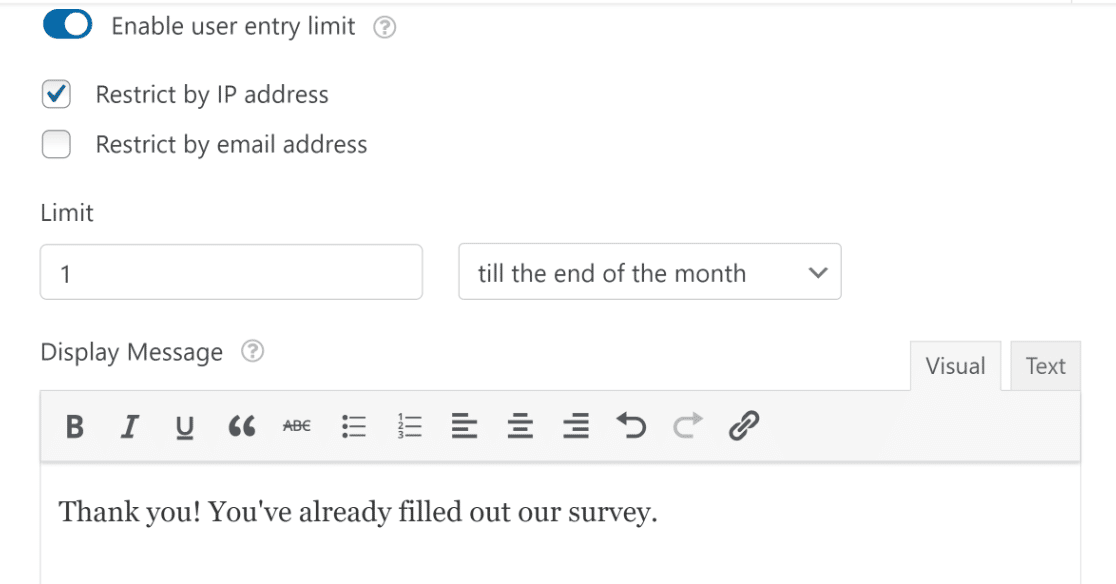
Para obter mais detalhes, consulte nosso guia sobre como limitar as entradas de formulários do WordPress.
Etapa 6: Configure as notificações do formulário de pesquisa do NPS
O WPForms envia automaticamente uma notificação sempre que uma nova entrada para o seu formulário de pesquisa de NPS é enviada.
Por padrão, essa notificação é enviada para seu e-mail de administrador. Mas você pode editar o destinatário e o conteúdo dessas notificações diretamente no construtor de formulários.
Para editar as notificações de formulário, selecione Settings " Notifications ( Configurações " Notificações) .

Para obter ajuda com essa etapa, consulte nossa documentação sobre como configurar notificações de formulário no WordPress.
Etapa 7: Configure suas confirmações de formulário
As confirmações são exibidas na página imediatamente após o usuário pressionar o botão Enviar.
Assim como as notificações, é possível editar as configurações de confirmação do formulário de questionário.
Você pode configurar a confirmação acessando Configurações " Confirmação.
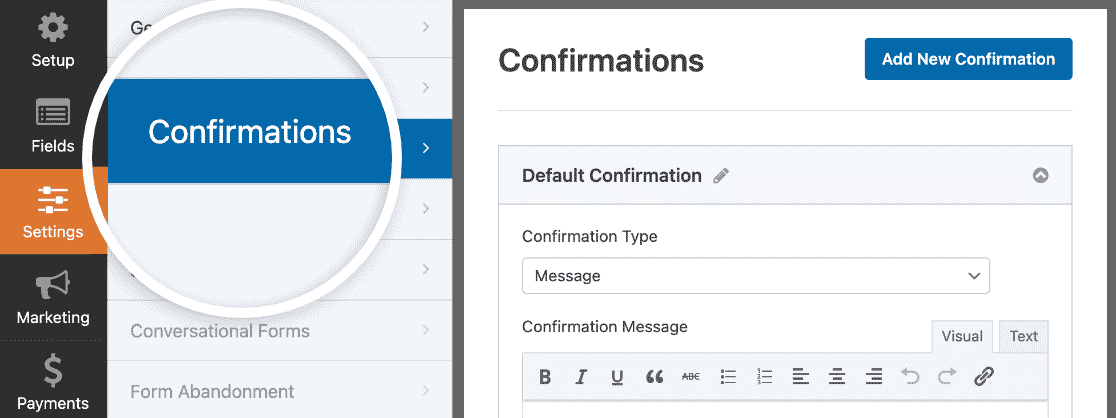
O WPForms permite que você escolha entre três tipos de confirmações:
- Mensagem. Essa confirmação exibe uma mensagem simples quando o respondente da pesquisa do NPS envia o formulário.
- Mostrar página. Esse tipo de confirmação levará os visitantes do site a qualquer URL em seu site. Para obter ajuda com essa etapa, consulte nosso tutorial sobre como redirecionar os visitantes do site para uma página de agradecimento, bem como nosso guia para criar páginas de agradecimento eficazes.
- Ir para URL (Redirecionar). Se você quiser redirecionar os questionados para um site diferente, poderá usar esse tipo de confirmação.
Para obter instruções passo a passo, consulte esta documentação sobre a configuração de confirmações de formulários.
Etapa 8: Adicione sua pesquisa NPS ao seu site WordPress
Depois de criar o formulário de pesquisa do Net Promoter Score, é hora de incorporá-lo ao seu site.
O WPForms permite que você adicione formulários ao seu site em vários lugares, inclusive nos posts do blog, nas páginas e nas áreas de widgets da barra lateral.
Para iniciar o processo de incorporação, clique no botão Incorporar.

Você verá uma janela modal aberta que lhe dará a opção de incorporar o formulário em uma página existente ou incorporá-lo em uma página totalmente nova.
Neste exemplo, incorporaremos nosso formulário do Net Promoter Survey em uma nova página clicando em Create New Page (Criar nova página).
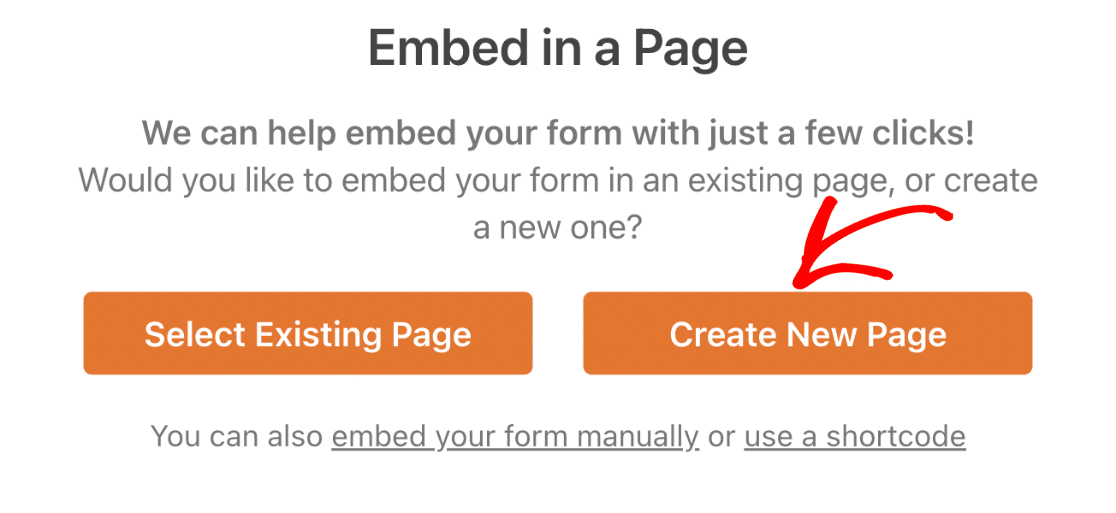
Depois disso, você poderá dar um nome à nova página na qual está incorporando esse formulário. Em seguida, pressione o botão Let's Go! quando estiver pronto.

Nesse ponto, você será levado ao editor de páginas do WordPress, onde encontrará o formulário de pesquisa do NPS já incorporado.
Se desejar, você pode fazer alterações no conteúdo da página aqui. Quando tudo estiver do jeito que você quer, vá em frente e pressione Publish (Publicar ) no canto superior direito.
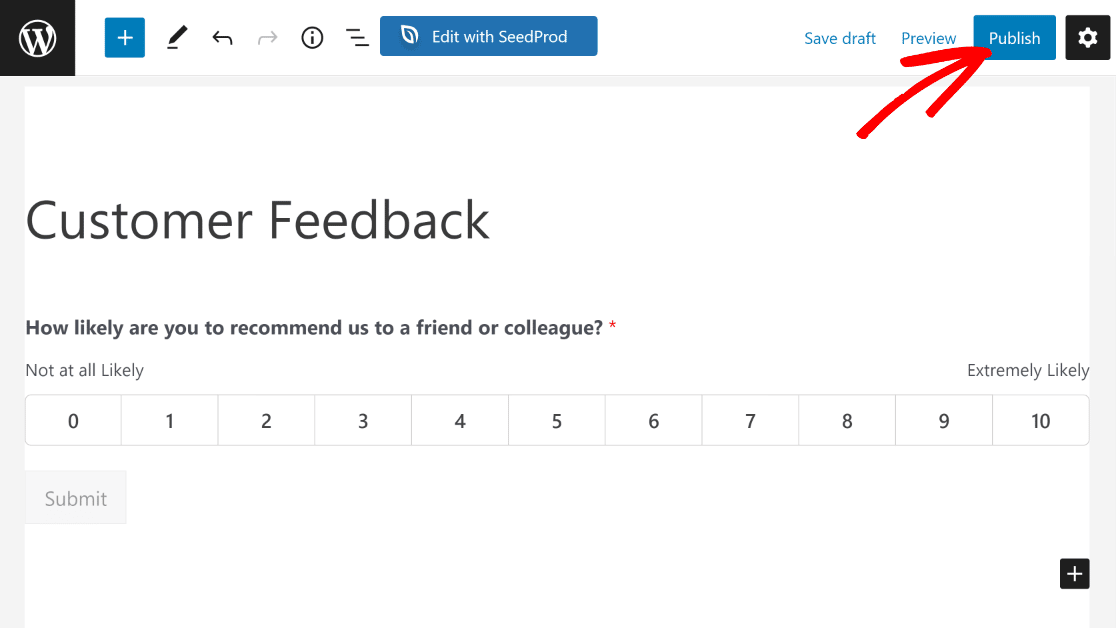
Com o formulário publicado, você pode ir em frente e dar uma olhada nele. Aqui está o que parece para nós.
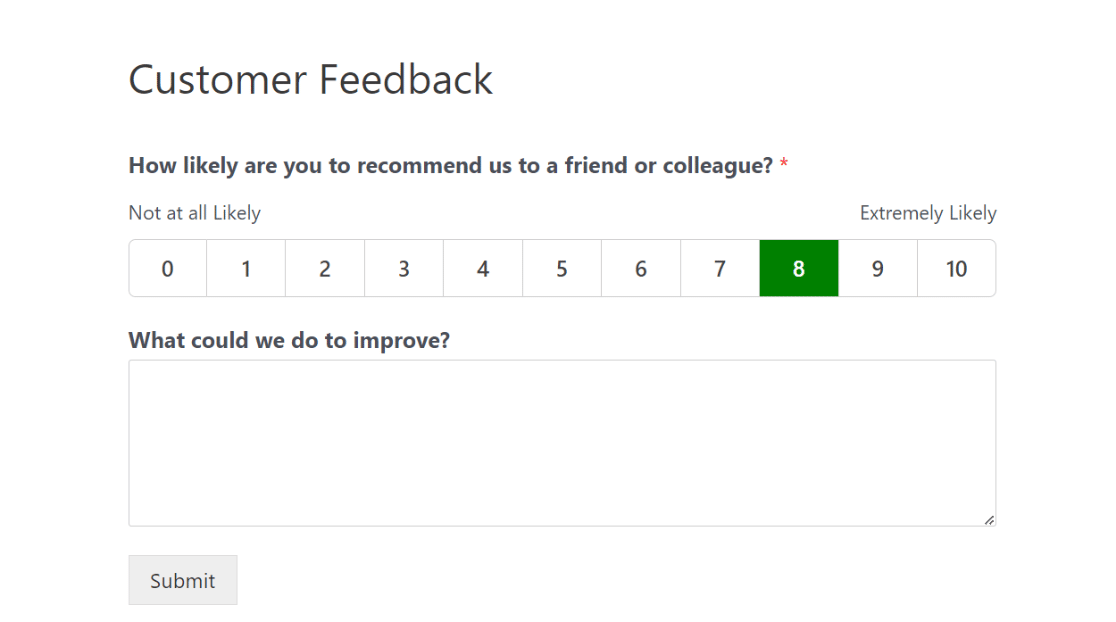
Você pode esperar que seus clientes respondam ao formulário assim que começarem a vê-lo.
Mas como você vê os resultados da pesquisa?
Felizmente, o WPForms também facilita isso, como mostraremos na próxima etapa.
Etapa 9: Visualize seu cálculo de NPS
O WPForms começará a calcular seu NPS assim que os clientes começarem a preencher o formulário.
Para visualizar esses resultados, vá para WPForms " Todos os formulários. A partir daí, passe o mouse sobre o nome do formulário para exibir os itens de menu adicionais e clique em Resultados da pesquisa.
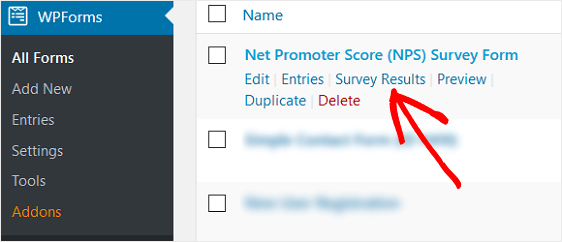
Quando estiver na página Resultados da pesquisa, você poderá ver os cálculos do Net Promoter Score.
A ferramenta de relatório de pesquisa do WPForms é extremamente poderosa e suporta vários estilos de gráficos diferentes para facilitar a interpretação dos resultados da sua pesquisa.
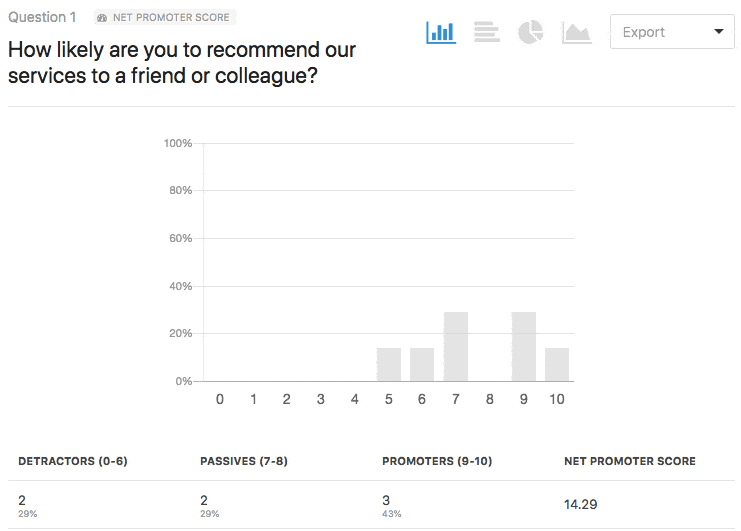
Você verá o número de detratores, passivos e promotores que preencheram o formulário de pesquisa do NPS. Você também verá um cálculo de seu Net Promoter Score final geral.
E aí está! Agora você sabe como criar uma pesquisa do Net Promoter Score para avaliar como os clientes realmente se sentem em relação à sua empresa e identificar áreas de melhoria.
PERGUNTAS FREQUENTES
Veja a seguir algumas das perguntas mais frequentes que recebemos sobre as pesquisas de NPS.
O que é uma boa pontuação de NPS?
Em geral, quanto mais alto o NPS, maior a fidelidade de sua empresa. Uma pontuação acima de 0 pode ser considerada boa, pois significa que você tem clientes suficientes atuando como promotores de sua empresa.
Mas, para realmente se destacar, você deve ter como meta um NPS acima de 50. Isso significa que a maioria dos seus clientes está muito satisfeita e voltaria com prazer para fazer mais negócios com você, além de recomendá-lo a seus amigos e colegas.
Qual é um bom tamanho de amostra para o NPS?
Idealmente, é bom ter uma amostra de pelo menos 2.500 respondentes para sua pesquisa de NPS. Dessa forma, você poderá obter pelo menos 250 respostas, mesmo que apenas 10% das pessoas da amostra preencham o formulário. Entretanto, cada empresa é diferente.
Se você tiver uma base de clientes pequena, não terá outra opção a não ser se contentar com um tamanho de amostra pequeno. Por outro lado, as empresas com uma base de clientes maior podem obter um tamanho de amostra maior para suas pesquisas.
Por quanto tempo você deve realizar uma pesquisa de NPS?
É uma boa prática executar uma pesquisa de NPS por pelo menos 7 dias. Isso dá aos seus clientes tempo suficiente para preencher a pesquisa antes que ela expire. Uma pesquisa com duração mais curta pode levar a uma taxa de resposta mais baixa e, portanto, talvez você não consiga coletar feedback suficiente.
Em seguida, melhore as conversões de formulários
Se quiser saber como obter mais conversões de formulários, confira nosso resumo de dicas baseadas em pesquisas para melhorar as conversões de formulários de contato. E se quiser dar um passo adiante e trabalhar para direcionar mais tráfego para seu website, veja como aumentar suas classificações de SEO.
Crie seu formulário de pesquisa de NPS
Pronto para criar seu formulário? Comece hoje mesmo com o plug-in de criação de formulários mais fácil do WordPress. O WPForms Pro inclui vários modelos gratuitos e oferece uma garantia de reembolso de 14 dias.
Se este artigo o ajudou, siga-nos no Facebook e no Twitter para obter mais tutoriais e guias gratuitos sobre o WordPress.